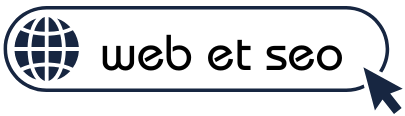La gestion du cache web représente un aspect fondamental de la navigation internet moderne. Comprendre son fonctionnement aide à maintenir une expérience de navigation fluide sur Chrome, Firefox, Safari et autres navigateurs populaires.
Les bases du cache web des navigateurs
Le cache web constitue un élément technique essentiel qui influence directement votre navigation quotidienne. Sa compréhension permet d'optimiser votre utilisation d'internet.
Définition et rôle du cache dans la navigation
Le cache web fonctionne comme un système de stockage temporaire où votre navigateur conserve des éléments des sites web visités, tels que les images, les fichiers et les données statiques. Ce mécanisme intelligent permet au navigateur d'afficher rapidement les pages web déjà consultées sans avoir à télécharger à nouveau tous les éléments.
Impact du cache sur les performances de navigation
Le système de cache améliore significativement la vitesse de chargement des pages web. Selon les données techniques, les contenus statiques mis en cache réduisent le temps de chargement et la consommation de bande passante. Cette optimisation se traduit par une navigation plus rapide et une meilleure réactivité des sites web.
Méthode d'effacement du cache sur Google Chrome
Le nettoyage régulier du cache sur Google Chrome permet d'optimiser la navigation et résout de nombreux problèmes d'affichage. Cette pratique aide à maintenir la performance et la sécurité de votre navigation web.
Utilisation des paramètres et du menu Chrome
Pour effacer le cache dans Google Chrome, ouvrez le menu principal en cliquant sur les trois points verticaux en haut à droite de votre écran. Naviguez vers 'Paramètres', puis 'Confidentialité et sécurité'. Sélectionnez 'Effacer les données de navigation'. Une nouvelle fenêtre apparaît où vous pouvez choisir la période et les éléments à supprimer. Cochez 'Images et fichiers en cache' pour finaliser l'opération.
Les raccourcis clavier pour un nettoyage rapide
La méthode rapide consiste à utiliser les raccourcis clavier. Sur Windows, appuyez simultanément sur Ctrl + Maj + Suppr pour accéder directement aux options de suppression du cache. Sur Mac, utilisez la combinaison Cmd + Maj + Suppr. Cette action vous mène instantanément au menu de nettoyage des données de navigation, où vous pourrez sélectionner les éléments à effacer selon vos besoins.
Nettoyer le cache sur Firefox et Safari
Le nettoyage du cache web s'avère nécessaire pour maintenir des performances optimales sur vos navigateurs. Voici un guide détaillé pour Firefox et Safari.
Les étapes pour Firefox : menu et options
La procédure sur Firefox commence par un clic sur le menu (trois barres horizontales) situé dans le coin supérieur droit. Sélectionnez 'Paramètres', puis navigez vers 'Confidentialité et sécurité'. Dans la section 'Cookies et données de sites', cliquez sur 'Effacer les données'. Une fenêtre apparaît, cochez 'Cache web' et validez avec 'Effacer'. Vous pouvez aussi utiliser le raccourci clavier Ctrl + Shift + Suppr pour accéder directement aux options de nettoyage.
La procédure détaillée pour Safari
Sur Safari, le processus débute en ouvrant le menu Safari dans la barre supérieure. Sélectionnez 'Préférences', puis l'onglet 'Confidentialité'. Cliquez sur 'Gérer les données de sites web'. Une liste des sites stockés apparaît. Pour un nettoyage complet, utilisez le bouton 'Tout supprimer'. Safari propose aussi une option pour supprimer l'historique via le menu Safari > 'Effacer l'historique'. Cette action nettoie simultanément le cache et les données de navigation.
Automatisation et maintenance du cache
Le maintien régulier du cache web garantit des performances optimales lors de la navigation. La gestion automatisée du cache représente une solution pratique pour assurer un fonctionnement fluide des navigateurs Chrome, Firefox, Safari et Opera. Cette approche permet d'optimiser le chargement des pages tout en préservant la confidentialité des données.
Réglage des options de nettoyage automatique
Les navigateurs modernes proposent des paramètres avancés pour automatiser le nettoyage du cache. Cette fonctionnalité s'active dans les préférences de chaque navigateur. Pour Firefox et Chrome, la configuration s'effectue via les paramètres de confidentialité. Safari offre des options similaires dans ses préférences système. L'automatisation du nettoyage contribue à maintenir la performance du navigateur sans intervention manuelle répétée.
Fréquence recommandée pour vider le cache
Le vidage du cache s'avère nécessaire lors de l'apparition d'anomalies d'affichage ou de problèmes de connexion. La pratique recommandée consiste à nettoyer le cache une fois par mois pour un usage standard. Les utilisateurs professionnels peuvent opter pour un nettoyage hebdomadaire. Cette routine assure une navigation fluide et maintient la sécurité des données. Le nettoyage régulier prévient les dysfonctionnements liés au stockage excessif de données temporaires.
Avantages et bonnes pratiques du nettoyage régulier
Le nettoyage régulier du cache web représente une pratique essentielle pour maintenir une expérience de navigation optimale. Cette action simple permet de préserver vos informations personnelles et d'assurer une navigation fluide sur internet. La suppression des données en cache s'applique à tous les navigateurs populaires comme Chrome, Firefox et Safari.
Amélioration de la sécurité des données personnelles
La suppression du cache web renforce la protection de vos informations confidentielles. Cette action élimine les traces de navigation stockées localement sur votre appareil. Les données sensibles comme les identifiants de connexion ou les formulaires remplis automatiquement sont effacées, limitant les risques d'accès non autorisés. Cette pratique s'avère particulièrement utile lors de l'utilisation d'ordinateurs partagés ou publics, notamment dans les bibliothèques universitaires.
Optimisation de la navigation web quotidienne
Le vidage régulier du cache améliore la performance générale de votre navigation. Cette action permet d'afficher les versions les plus récentes des sites web visités, évitant l'affichage de contenus obsolètes. Les utilisateurs constatent une résolution des problèmes d'affichage courants, comme les pages blanches ou les erreurs de chargement. La suppression du cache s'effectue facilement via le menu des paramètres ou les raccourcis clavier spécifiques à chaque navigateur. Cette maintenance simple garantit une expérience utilisateur optimale et résout la majorité des problèmes techniques liés à la navigation.
Résolution des problèmes liés au cache
Les navigateurs web stockent des données temporaires pour optimiser la vitesse d'affichage des sites. Néanmoins, cette accumulation peut engendrer des dysfonctionnements. Voici comment reconnaître et résoudre les principaux problèmes liés au cache.
Identifier les signes d'un cache surchargé
Un cache saturé se manifeste par plusieurs symptômes : l'affichage incorrect des pages web, des versions obsolètes qui persistent, des images manquantes ou des erreurs de chargement. Les utilisateurs peuvent remarquer des incohérences dans la mise en page ou des problèmes de connexion. La présence de pages blanches constitue aussi un indicateur fiable d'un cache à nettoyer.
Actions correctives pour les erreurs d'affichage
La solution principale consiste à vider le cache du navigateur. Cette opération varie selon votre navigateur (Chrome, Firefox, Safari, Opera). Un rafraîchissement forcé représente une première alternative rapide. Si le problème persiste, une suppression complète des données de navigation s'impose. Cette action restaure l'affichage normal des sites et améliore la performance générale du navigateur. Pour les sites WordPress, l'utilisation d'un système de cache edge garantit une meilleure gestion des données temporaires.
Solution aux problèmes de mémoire cache sur Opera
La gestion du cache dans Opera représente une étape fondamentale pour maintenir les performances optimales de votre navigation. Un nettoyage régulier du cache permet d'éviter les problèmes d'affichage et garantit une expérience fluide lors de vos sessions en ligne.
Instructions simples pour vider le cache
Pour nettoyer le cache sur Opera, rendez-vous dans le menu principal situé en haut à droite du navigateur. Sélectionnez l'option 'Paramètres', puis naviguez vers la section 'Confidentialité et sécurité'. Localisez l'option 'Effacer les données de navigation'. Dans la fenêtre qui s'affiche, cochez la case 'Images et fichiers en cache', puis validez votre choix. Un raccourci clavier pratique existe également : utilisez la combinaison Ctrl + Shift + Suppr pour accéder directement à cette fonction.
Paramètres recommandés pour Opera
Pour une utilisation optimale d'Opera, configurez la taille du cache selon vos besoins. Dans les paramètres avancés, vous pouvez définir une limite de stockage adaptée à votre usage. La configuration idéale associe une taille de cache modérée avec un nettoyage périodique. Cette approche équilibrée maintient la rapidité de chargement des pages tout en évitant l'accumulation excessive de données temporaires. Pour les utilisateurs soucieux de leur confidentialité, activez l'option de suppression automatique du cache à la fermeture du navigateur.